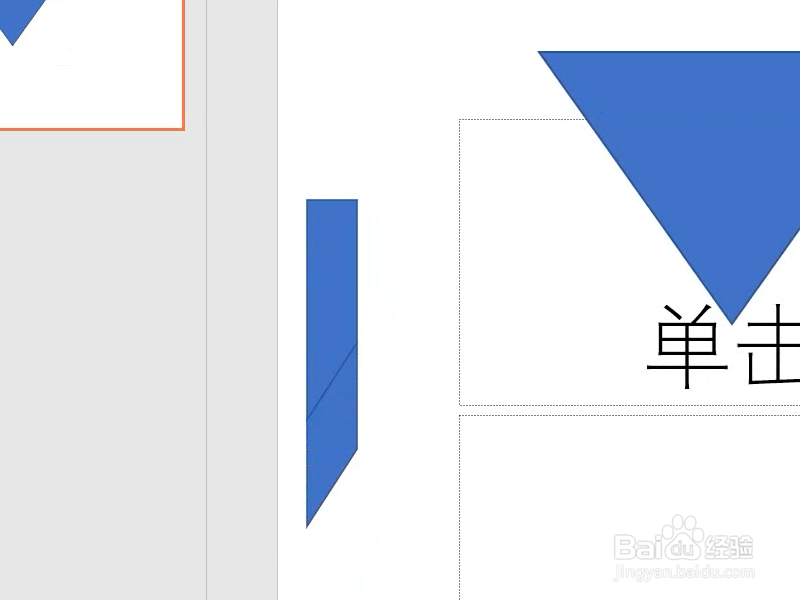怎么用ppt画漏斗图形
1、新建演示文稿,点击插入,点击形状。
2、选择等腰三角形。
3、画一个三角形。
4、将三角形顺时针旋转180度。
5、再点击插入,点击形状,选择矩形。
6、画两个长条,其中一个旋转45度。两个交叉放置。
7、选中两个矩形,点击格式,点击合并形状,选择拆分。
8、把多余的部分删除。
9、再把剩下的两部分组合起来。
10、将拆分后的图形与三角形相对居中,再组合起来即可。
11、总结如下。
声明:本网站引用、摘录或转载内容仅供网站访问者交流或参考,不代表本站立场,如存在版权或非法内容,请联系站长删除,联系邮箱:site.kefu@qq.com。
阅读量:49
阅读量:67
阅读量:56
阅读量:22
阅读量:34